Birçok kişi birden fazla tarayıcı kullanıyor veher birine ayrı ayrı yer imleri ekleyin. Başka bir tarayıcıya kaydedilmiş bir yer imine erişmeniz gerektiğinde, yalnızca başka bir uygulamaya geçmeniz gerekir, ancak bu, başka bir tarayıcıdan yer imi almak için yeterlidir. Chrome kullanıyorsanız, yer imlerinizi sistemler arasında senkronize edebilirsiniz. Yer imlerini tarayıcılar ve sistemler arasında senkronize etmenizi sağlayan hem Firefox hem de Chrome için kullanılabilen popüler bir tarayıcı uzantısı olan Xmarks'ı da kullanabilirsiniz. Bu, her zaman kendi sisteminizde olmanız durumunda. Bir kamu sistemi kullanıyorsanız veya geçici olarak kullanıyorsanız, hızlı bir şekilde kaldırılabilecek daha kolay bir kurulum isteyebilirsiniz. Evernote kullanıyorsanız, cevap oldukça basit. Booknote Import tasarruf etmenizi sağlayan ücretsiz bir Mac uygulamasıyer işaretlerini Evernote not defterine not olarak Tüm klasörleriniz ve ilgili yer imleri, tarayıcınızdaki gibi sıralanır ve bunlara Evernote’un web arayüzünde oturum açarak erişebilirsiniz.
Bu uygulama Evernote kullananlar içindiryaygın olarak ve tüm cihazları arasında. Uygulamanın oluşturmasını istediğiniz Not Defteri adını girin ve yer imleri dosyanızı (HTML biçiminde kaydedilmiş) uygulamanın arayüzüne sürükleyip bırakın. Tüm yer imlerinizden oluşan bir HTML dosyası oluşturmak zor değildir, tarayıcınızın yer imi yöneticisine gidin ve yer imlerinizi HTML biçiminde dışa aktarın. tık İthalat not defterini oluşturmak için.

Yer imleri dosyanızın büyüklüğüne bağlı olarak,Uygulamanın yer imlerini hesabınıza aktarması biraz zaman alabilir. Tamamlandıktan sonra, tüm yer imlerinin not olarak eklendiğine dair bir bildirim alacaksınız. Not sayısı, yer imlerinizi sıraladığınız klasör sayısıdır.
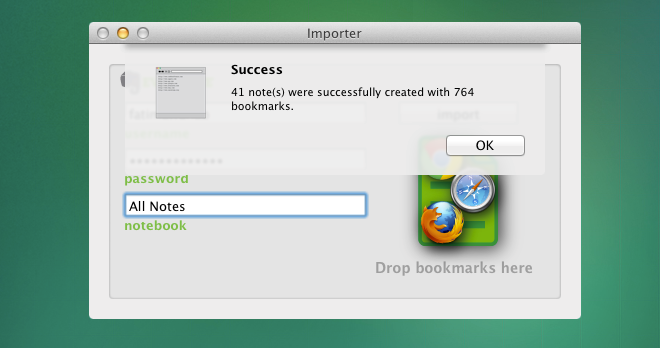
Yer imleri hesabınıza yüklendiğinden, notlarınızı senkronize eden herhangi bir cihazdan onlara erişebilirsiniz. Bu uygulama sadece onları hesabınıza eklemenin son derece uygun bir yoludur.
Mac App Store'dan Booknote Import'a Alın













Yorumlar